win10桌面一闪一闪的解决方法 win10桌面出现频闪如何修复
更新时间:2023-11-11 11:42:00作者:zheng
有些用户在使用win10电脑的时候发现电脑的桌面总是会出现一闪一闪频繁刷新的情况,今天小编就给大家带来win10桌面一闪一闪的解决方法,如果你刚好遇到这个问题,跟着小编一起来操作吧。
具体方法:
1.鼠标右键点击任务栏,点击进入任务管理器。
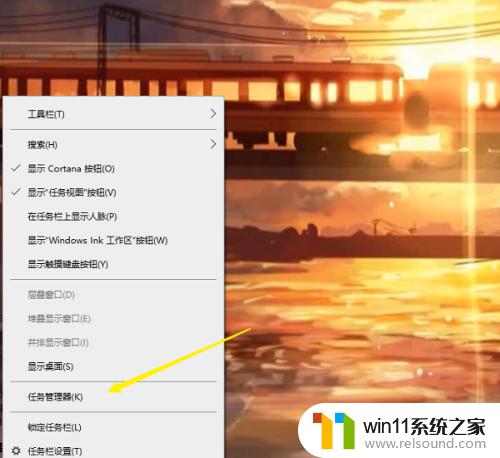
2.进入后,点击文件选项。
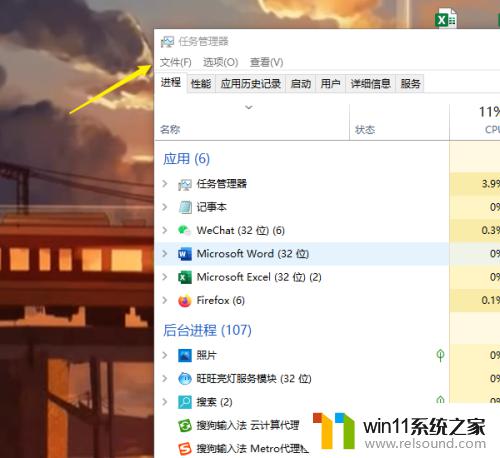
3.选择进入运行新任务选项。
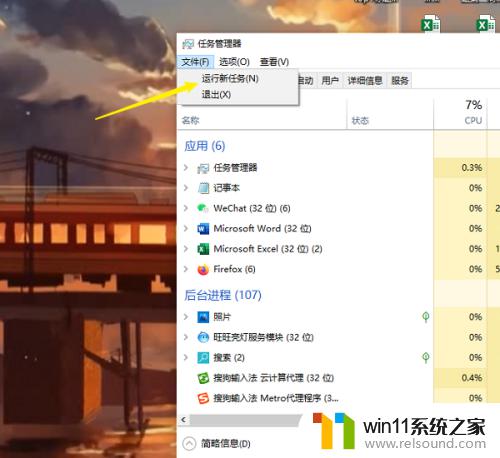
4.输入explorer.exe,点击确定即可。
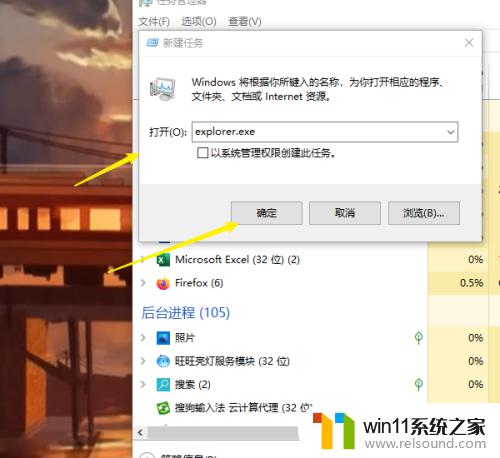
以上就是win10桌面一闪一闪的解决方法的全部内容,有需要的用户就可以根据小编的步骤进行操作了,希望能够对大家有所帮助。
win10桌面一闪一闪的解决方法 win10桌面出现频闪如何修复相关教程
- win10删除桌面文件需要刷新才会消失如何解决
- win10系统如何设置锁屏壁纸 win10锁屏壁纸设置桌面壁纸方法
- win10如何进入运行界面 win10进入运行界面的方法
- win10桌面上没有此电脑
- win10鼠标与实际位置偏移怎么办 win10鼠标和实际位置不一样修复方法
- win10更新后声音没了怎么办 win10更新后没声音修复方法
- win10怎么把电脑恢复出厂设置 如何将win10电脑恢复出厂设置
- win10输入法不见了怎么办 win10如何解决输入法不见了
- win10音量图标空白怎么办 win10不显示音量图标的解决方法
- win10登陆微软账户的方法 win10如何登陆微软账户
- win10不安全连接怎么设置为安全
- win10怎么以兼容模式运行程序
- win10没有wlan连接选项
- 怎么检查win10是不是企业版
- win10怎么才能将浏览过的记录不自动保存
- win10无法打开gpedit.msc
win10系统教程推荐